有时候安装 Postgresql 的 windows 版本时会在创建 windows 服务时失败,取消“安装为服务”的选项后,如何手工把它安装成服务呢?
1. 首先检查用户,即启动 Postgresql 服务的用户,默认用户是 postgres,通过“控制面板”->“计算机管理”-> “本地用户和组”检查是否有 postgres 用户,如果有则先删除此用户。
2. 通过命令行添加 postgres 用户,如下:
用户创建成功后,将用户从Users组里删除,如下:
C:/ > netlocalgroupuserspostgres / delete
3. 创建 Postgresql 服务,命令如下:(假设我们的数据库创建在 E:/pgsql/data下,创建数据库用 createdb 命令) D:/Programfiles/Postgresql/ 8.2/bin > pg_ctlregister - NPostgresql - Upostgres - Ppass - DE:/pgsql/data
4. 指定 postgres 用户的访问权限,如下:
D:/Programfiles/Postgresql/ 8.2 > cacls. / T / E / Ppostgres:R 上面的命令,设置 postgres 用户对 D:/Program files/Postgresql/8.2 目录可读。
E:/pgsql > cacls. / T / E / Ppostgres:R
E:/pgsql > caclsdata / T / E / Ppostgres:C 上面的命令,设置 postgres 用户对 E:/pgsql/data 目录可更改(可写) 5. 去启动一下服务中的Postgresql试试看吧。 总结
以上是内存溢出为你收集整理的PostgreSQL 8.2.5 安装为 Windows 服务 (Service)全部内容,希望文章能够帮你解决PostgreSQL 8.2.5 安装为 Windows 服务 (Service)所遇到的程序开发问题。
如果觉得内存溢出网站内容还不错,欢迎将内存溢出网站推荐给程序员好友。
欢迎分享,转载请注明来源:内存溢出

 微信扫一扫
微信扫一扫
 支付宝扫一扫
支付宝扫一扫
评论列表(0条)